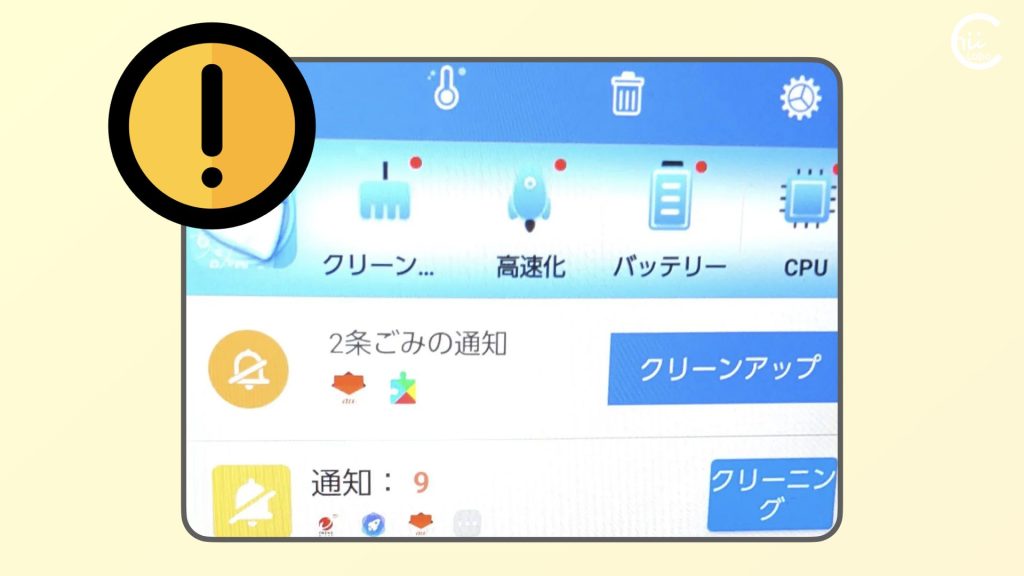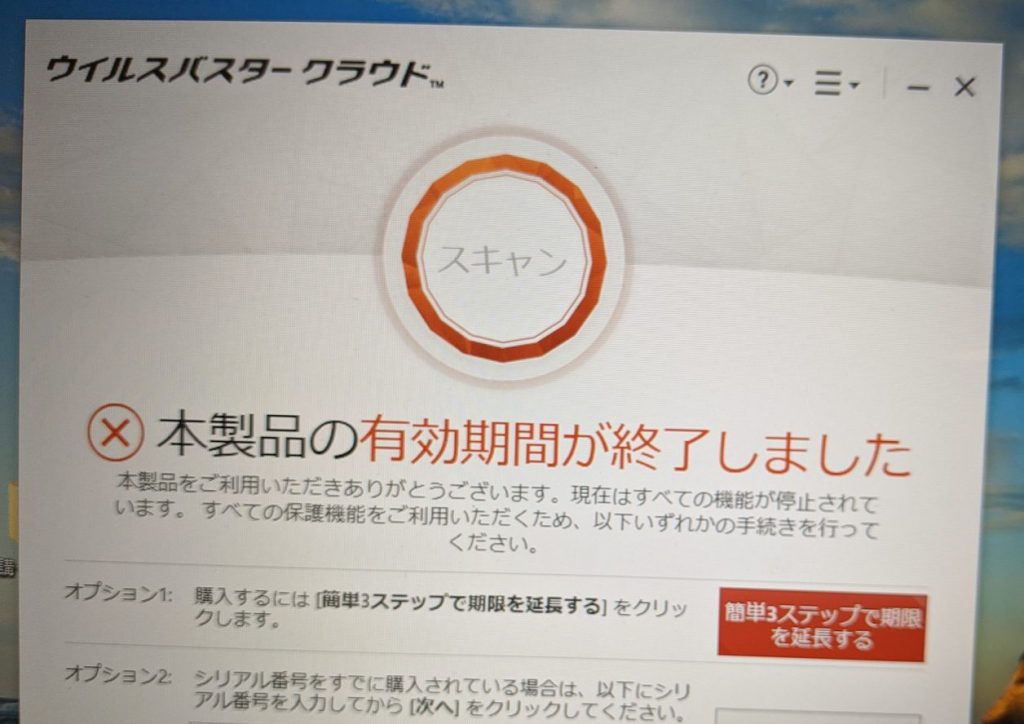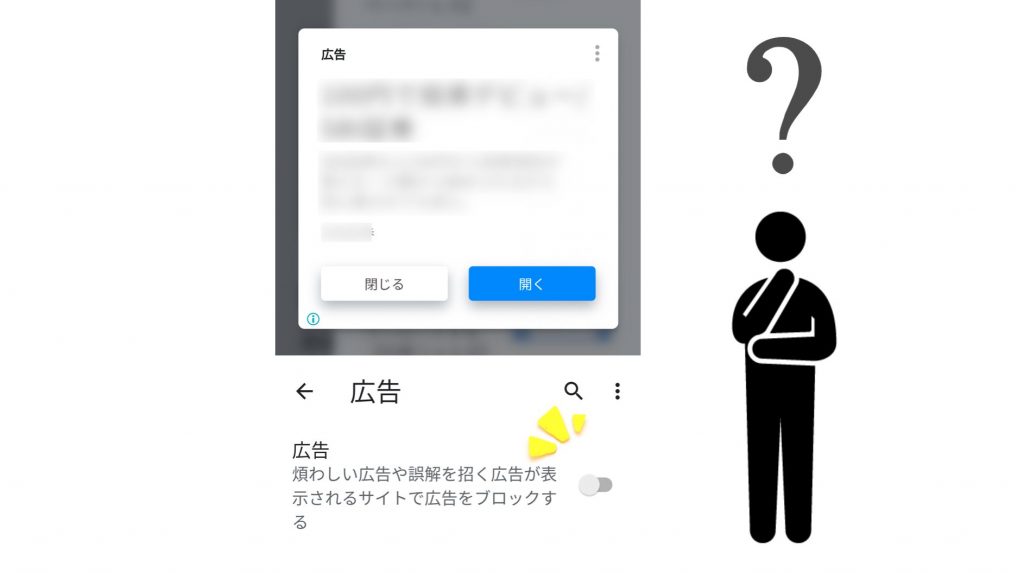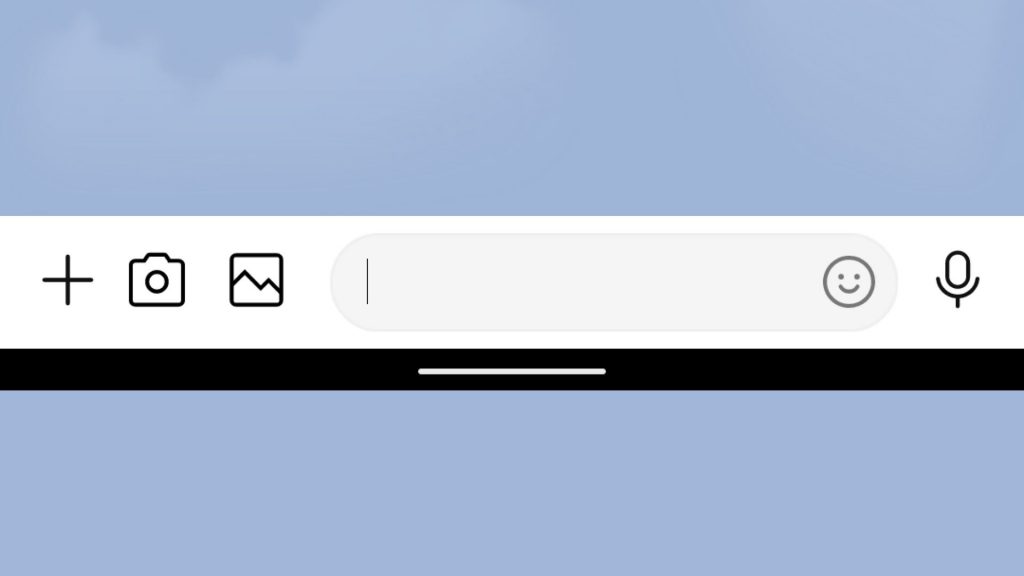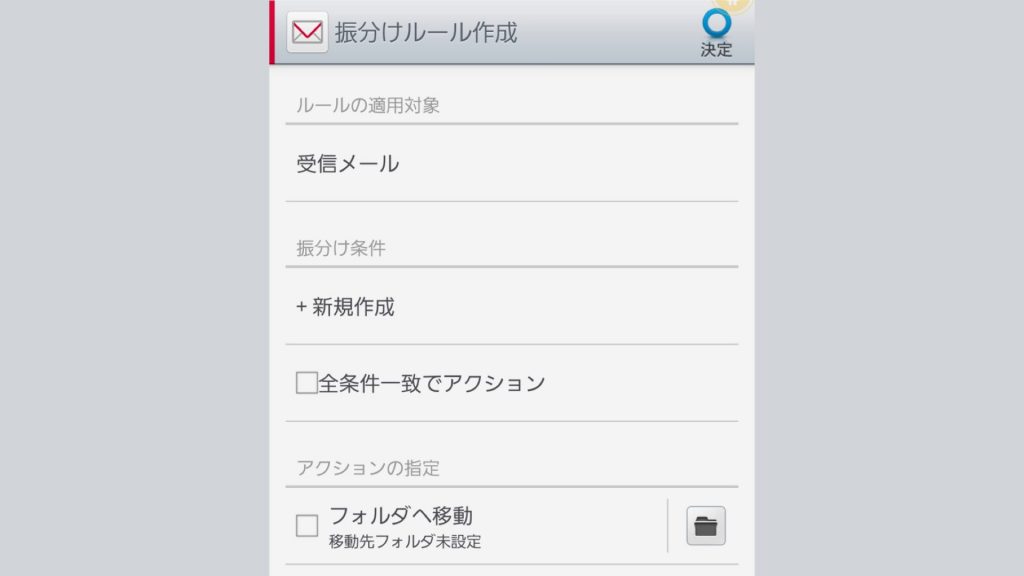パソコンでインターネットを見ていたら、勝手に画面が出てくるようになったんだけど?
しかも、クリックしてたら 購入画面に進んだんだけど。
今回は、ネット広告をクリックしていると目にする「インストール」という言葉の意味と影響について、確認していきましょう。
1. ネット広告に要注意

どんな画面が表示されたんですか?

こんな画面なんだけど…
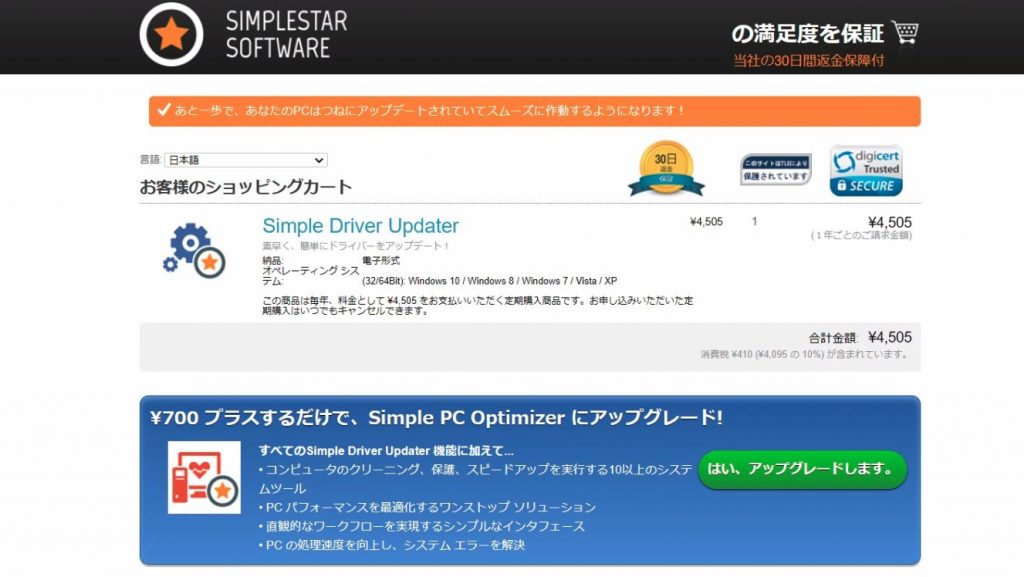
これは、「Simple Driver Updater」というソフトウェアが、パソコンにインストールされていますね。
ネット広告に従って操作していると、思わぬ広告・購入画面に進んでしまうことがあります。

「Simple Driver Updater」は、「古いシステムファイルを更新するフリー(?)ソフト」ですが、ネット広告からインストールしてしまうことが多いです。
「無料ソフト」と思ってインストールまではできるのですが、肝心の操作の前に購入画面が表示されて進めません。
1-1. 「最新の公式ドライバーをダウンロードしてください」というネット広告
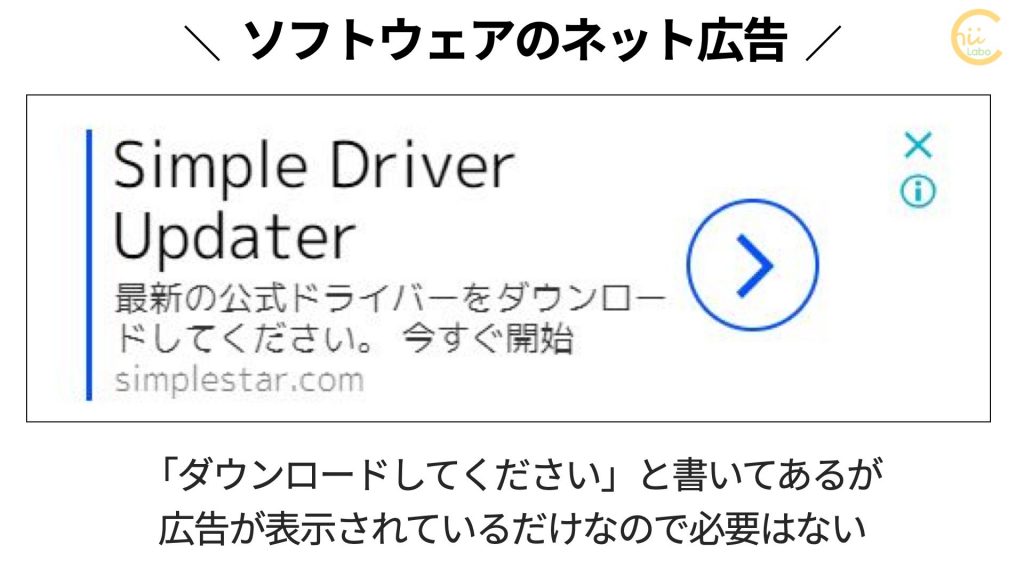
Simple Driver Updater
最新の公式ドライバーをダウンロードしてください。今すぐ開始
simplestar.com

確かに ぱっと見だと、ダウンロードしなきゃいけないように見えるね。
1-2. 「インストール」に要注意
広告を進むと、データのダウンロード画面に進みます。
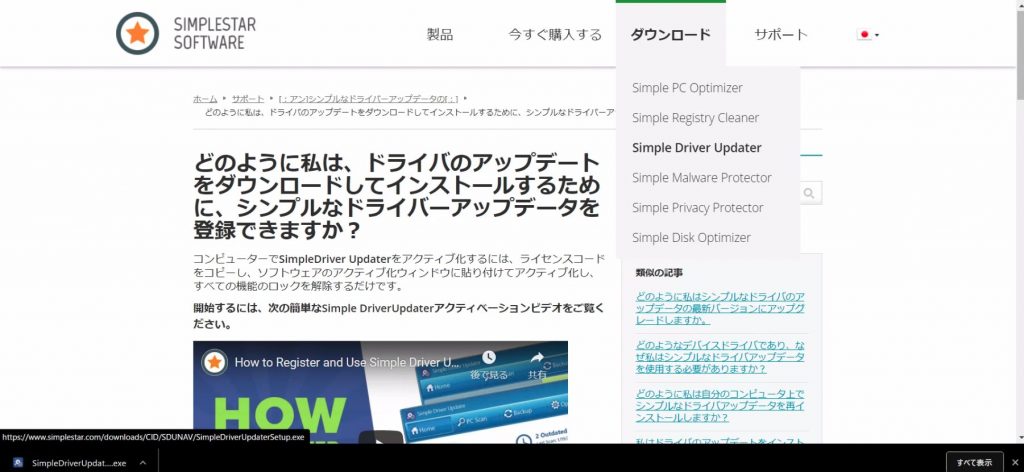
ダウンロードされたデータを実行すると、「インストール」が開始します。

インストールって何?
データを入れるのと違うの?
「インストール」は、ただパソコン内にデータを保存するだけでなく、ソフトが使えるように、パソコン システムに「組み込む」ことを言います。通常は保護されているシステム領域に、ソフトのデータがコピーされています。

悪いソフトだったら、パソコンが「乗っ取られ」てしまうんですね。
途中で「許可」を聞かれるメッセージが表示されます。
これは、「ソフトのインストール」を確認する画面です
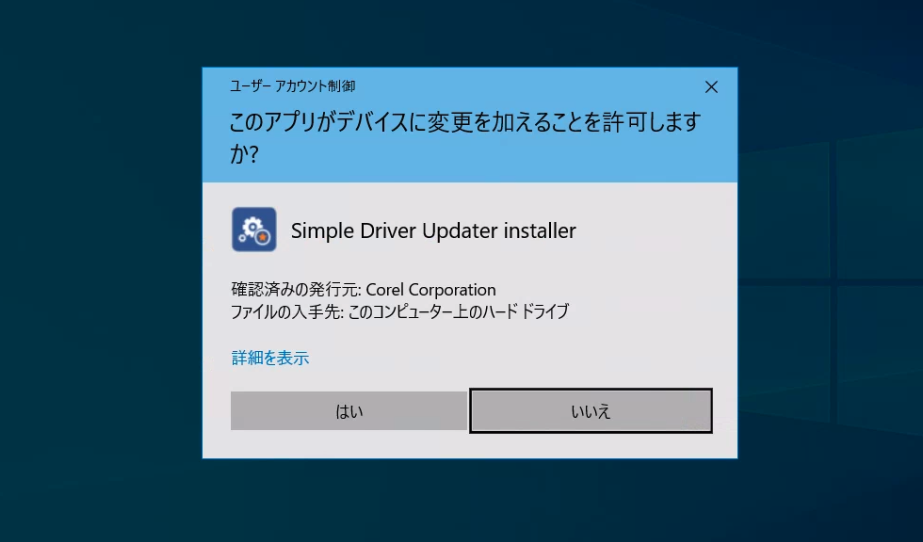

通常は、この画面が表示されたら、要注意ですよ。
わからないときは、「いいえ」を押せば、引き返すことができます。
2. 実際にインストールするとどうなる?
今回は構わずに、どんどん進んでみます。
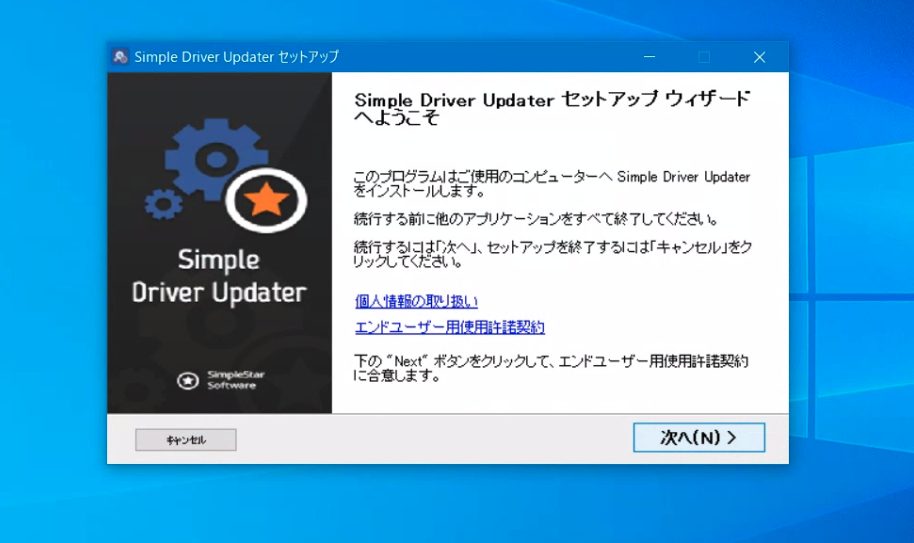
インストール中です。ソフトのデータが、パソコンのシステムに組み込まれます。
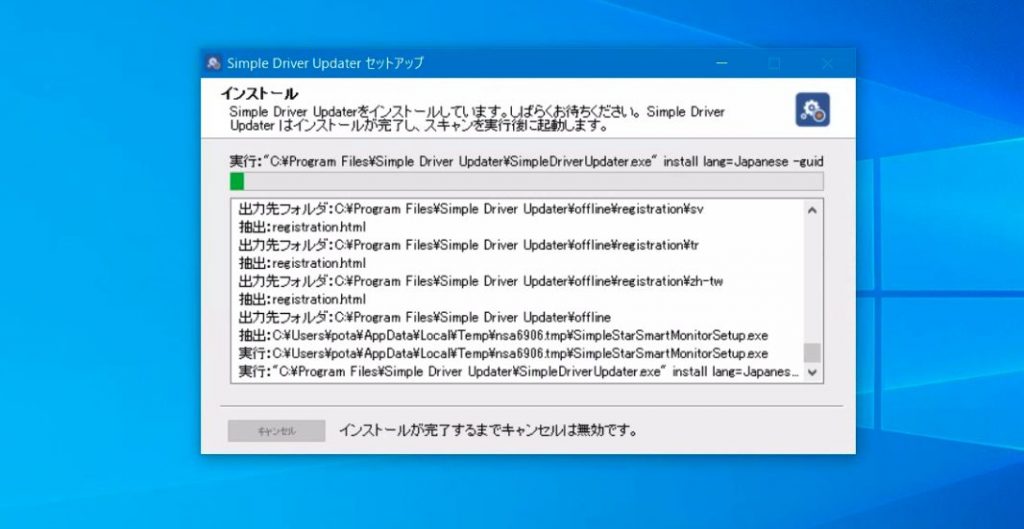
インストールが完了すると、「更新が必要なドライバーが見つかりました」と表示されました。
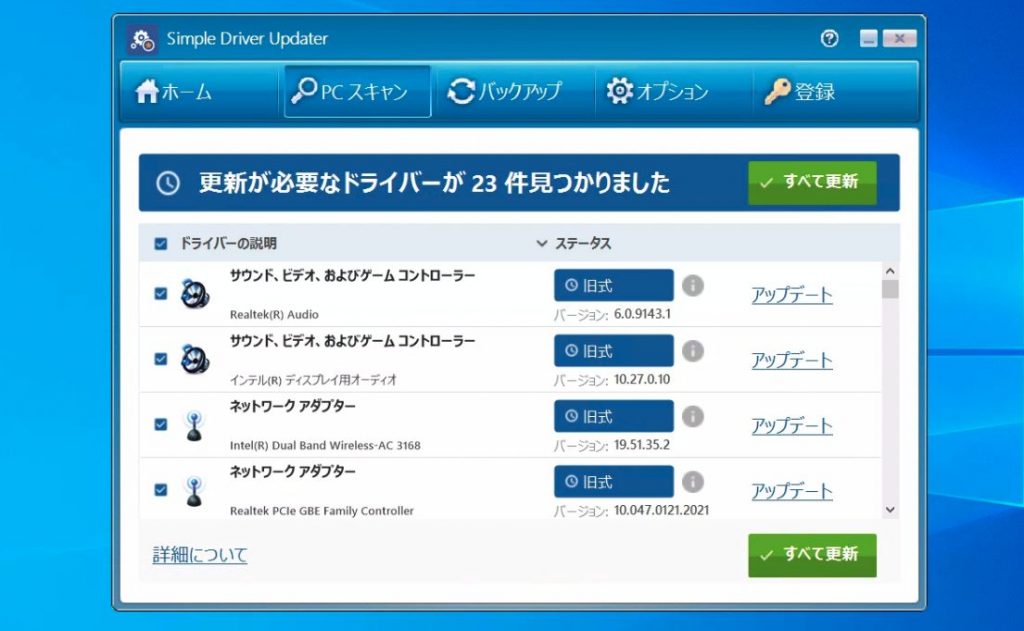
「ドライバー」というのは、基礎的なシステムファイルのことで、「古いので新しくしなさい」と表示されています。
「すべて更新」をクリックしてみます。ここで「今すぐ登録」というボタンが表示されます。
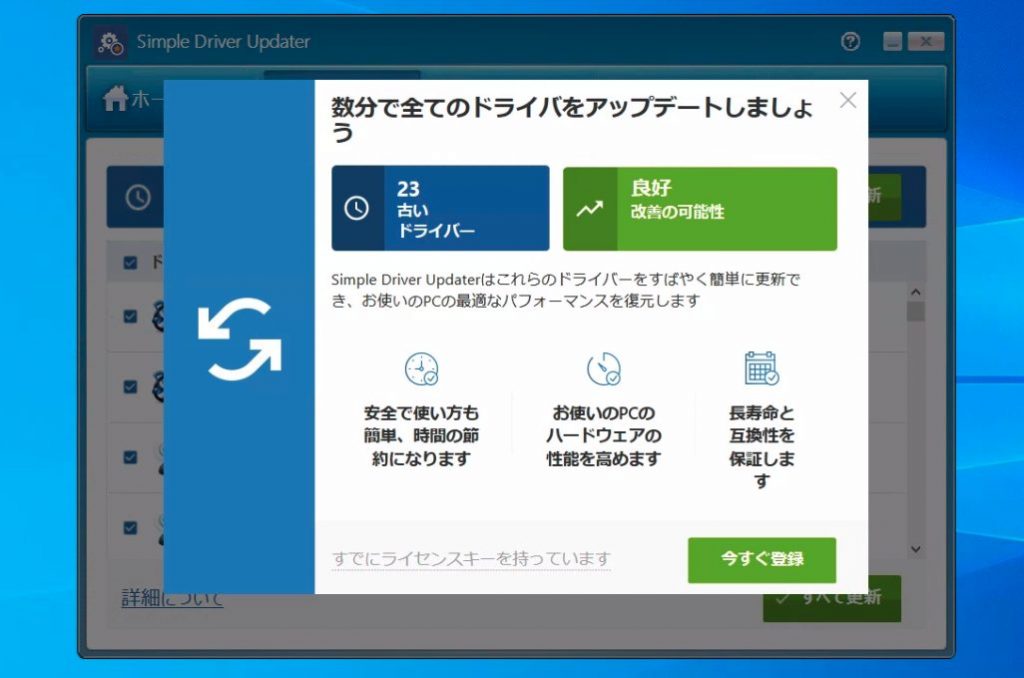
「登録」をクリックすると、インターネットのソフトウェアの購入ページに進みます。
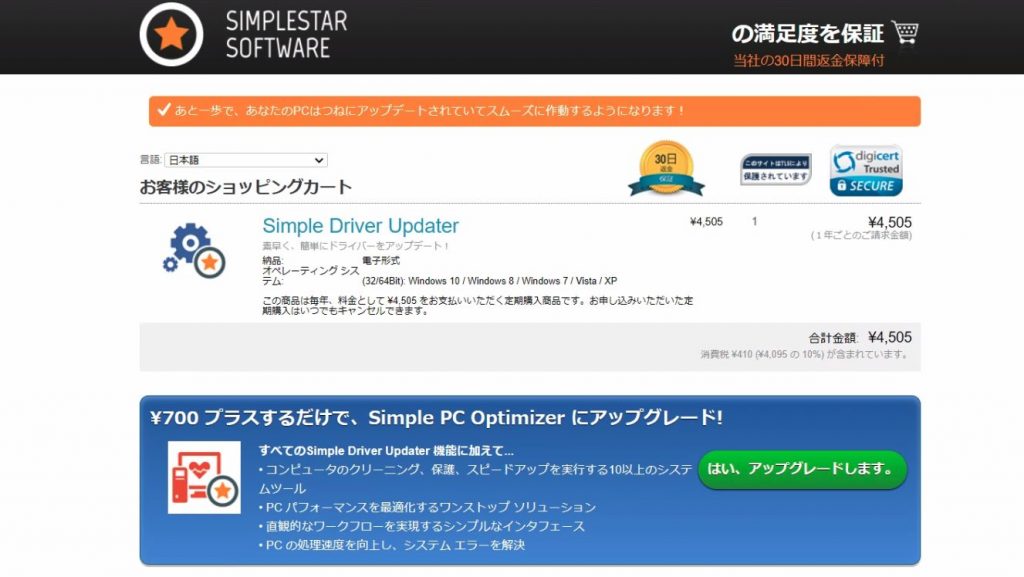

無料と思って進んでいったのに、「問題を見つけただけ」なの?

このソフトで解決するには、ライセンスの購入が必要みたいですね。
2-1. 画面が閉じられない
うまくいかないことがわかったので、ソフトを閉じようとすると、なかなか閉じることができません。
画面右上の「×(閉じる)」ボタンをクリックすると、メッセージが表示されます。
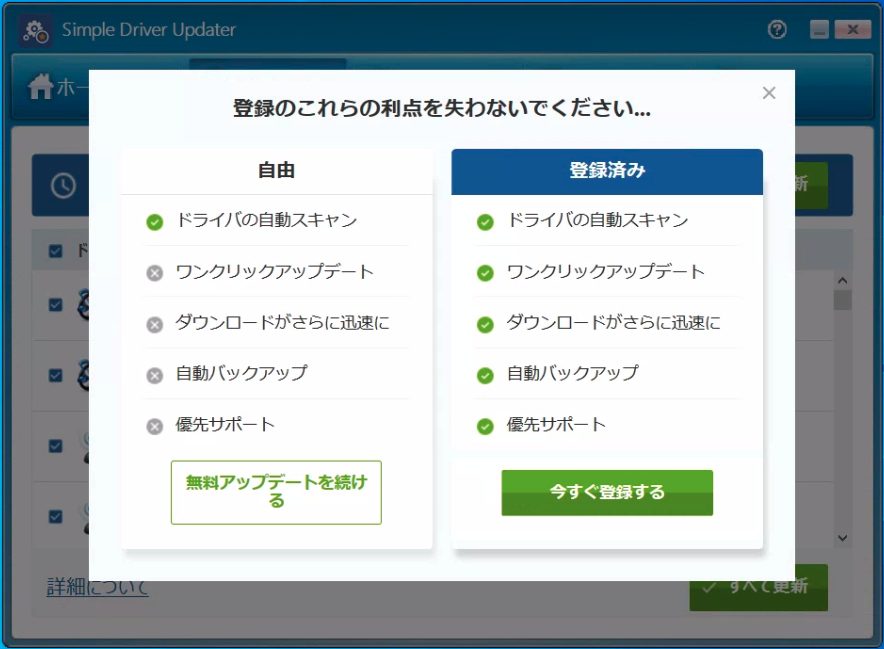
ここで、もう一度 × をクリックすると、この画面は閉じることができました。

よかったε-(´∀`*)ホッ
2-2. 起動する度に表示される
安心するのは、まだ早いです。このままの状態だと、パソコンを起動する度に 同じメッセージが表示されます。

インストールが、システムに「組み込む」というのは、こういう点です。

あれ? デスクトップにあるのをゴミ箱に入れても、なくならないよ💦
3. パソコンを元に戻す(アンインストール)
ソフトを削除する場合には、「アンインストール」という操作が必要です。
「スタート」の「アプリ」から「Simple Driver Updater」を探して、「アンインストール」を選びます。
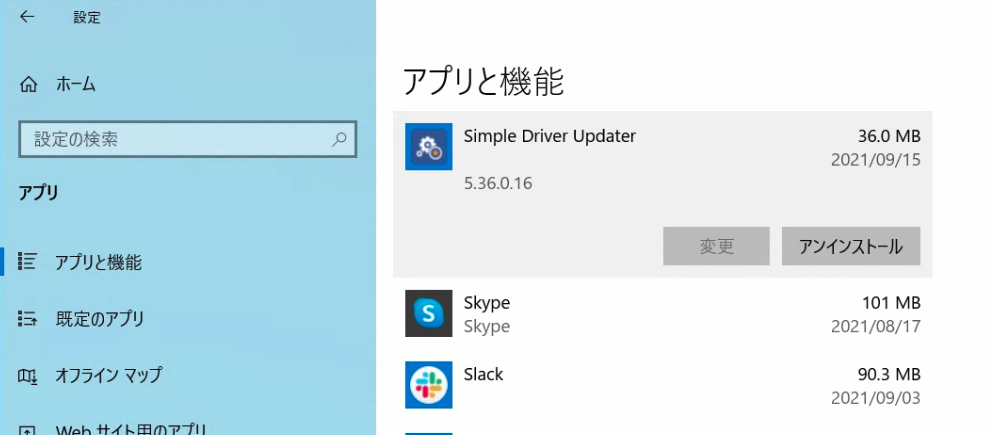
インストールと同じような確認画面が表示されます。
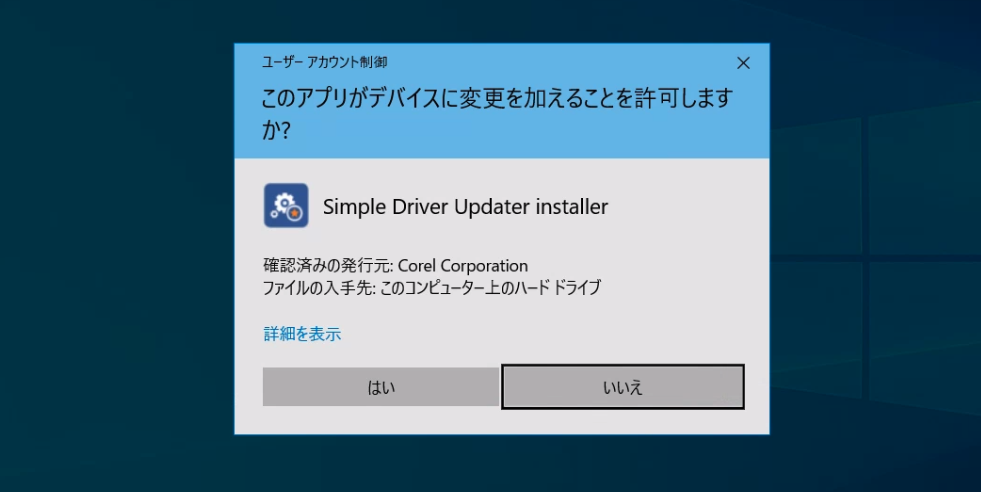
今度は、アンインストールの画面です。
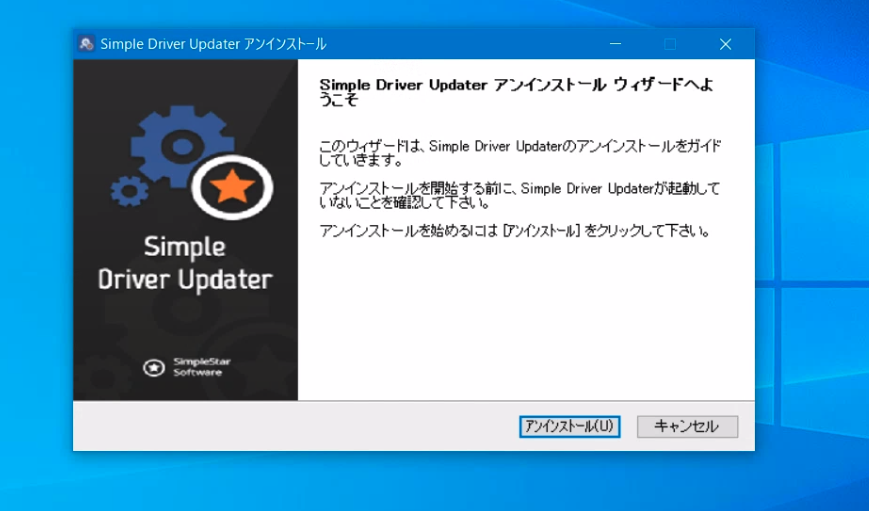
アンインストール中です。

ちゃんとシステムに組み込まれたデータを削除してくれます。
アンインストールが完了すると、インターネット画面で 割引キャンペーンのお知らせが表示されましたが、そのまま閉じます。
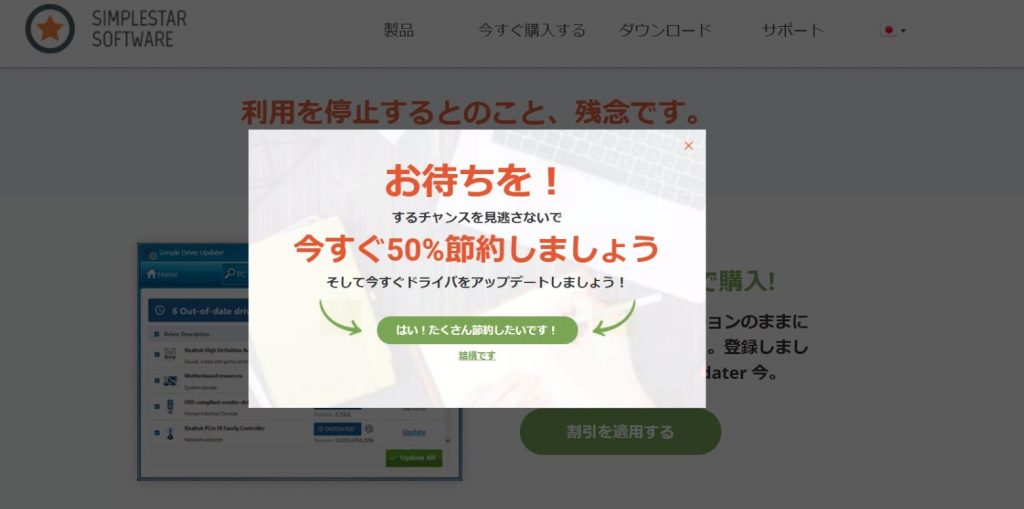

ふぅ、これで一安心ね。
インターネットを閲覧していると、操作を促すような広告が紛れています。
「インストール」という言葉を目にしたら、一呼吸。それ以上進まないようにしましょう。

無料と思って、意図せず広告からインストールしてしまうことが多いですが、「Simple Driver Updater」は一般に販売されているソフトウェアです。
こちらもどうぞ。